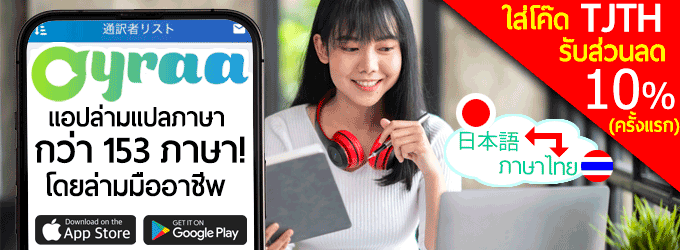แอพพลิเคชัน Mercari คืออะไร?
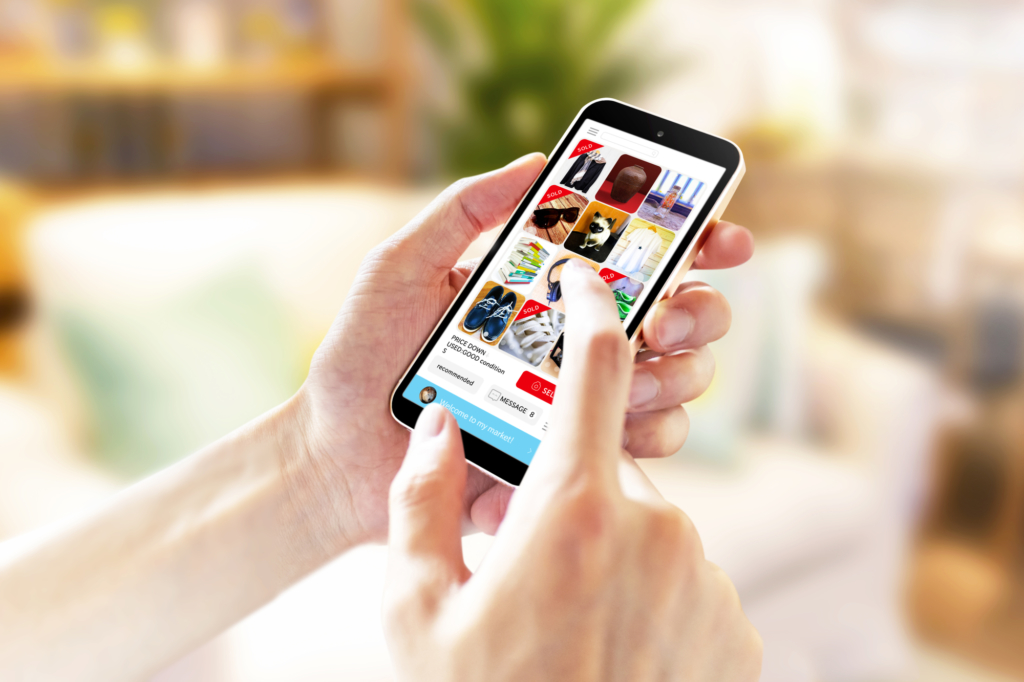
Mercari (メルカリ) เป็นแอพพลิเคชันสำหรับซื้อ – ขายของมือสองที่ช่วยให้คนทั่วไปที่อยากขายสินค้าที่ไม่ต้องการและคนที่อยากซื้อสินค้าได้ทำการซื้อขายกัน เป็นหนึ่งในแอพฯ ซื้อ – ขายของมือสองที่ได้รับความนิยมมากที่สุดในญี่ปุ่น โดยสาเหตุหลักที่หลายๆ คนเลือกใช้แอพฯ Mercari มีดังนี้ :
- ไม่มีค่าธรรมเนียมการสมัคร
- ใช้งานง่าย เพียงมีมือถือหรือแท็บเล็ต
- มีสินค้าจำนวนมากและส่วนใหญ่ก็ราคาถูก
- มีหลายกรณีที่คุณสามารถต่อรองราคาได้ และอาจได้ของในราคาที่ต่ำกว่าราคาขายที่ตั้งไว้
- เนื่องจากมีผู้ใช้งานจำนวนมาก สินค้าบางรายการจึงสามารถขายได้ในไม่กี่นาทีหลังลงประกาศขาย
ข้อดีเยอะแบบนี้ เรามาดูวิธีการใช้งานอย่างละเอียดกันเลยดีกว่า
ก่อนอื่น ขอให้คุณดูวิดีโอด้านล่างนี้เพื่อดูข้อมูลเกี่ยวกับการลงทะเบียนใช้งาน Mercari
วิธีซื้อของในแอพฯ Mercari
1. ค้นหาสินค้าจากแท็บหมวดหมู่หรือแถบการค้นหา
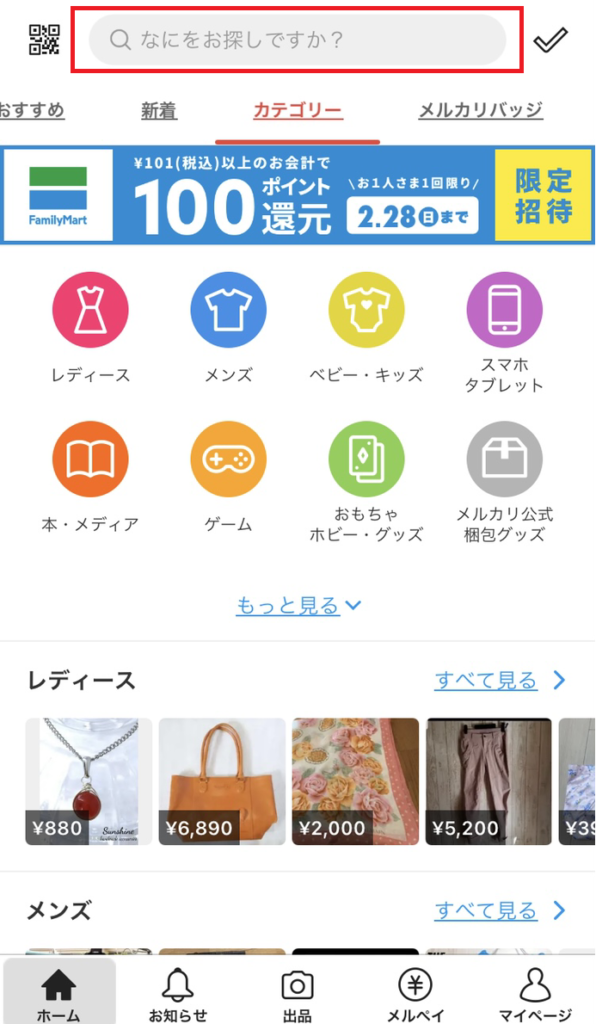
มีวิธีในการค้นหาสินค้า Mercari อยู่หลายวิธี แต่หากคุณต้องการค้นหาสินค้าอย่างง่ายๆ ก็สามารถเข้าไปในแท็บหมวดหมู่เพื่อจำแนกและค้นหาสินค้าได้ นอกจากนี้ คุณยังสามารถค้นหาโดยป้อนชื่อผลิตภัณฑ์หรือชื่อแบรนด์ในช่อง “คุณกำลังมองหาอะไร?” ได้ด้วย เรามีคำแนะนำเพิ่มเติมเกี่ยวกับวิธีค้นหาสินค้าอยู่ในวิดีโอด้านล่างนี้แล้ว
2. เลือกสินค้าที่คุณสนใจ!

เมื่อคุณเจอสินค้าที่สนใจแล้ว ก็สามารถแตะหน้าจอเพื่อตรวจสอบรายละเอียดสินค้าได้เลย คุณจะพบข้อมูลต่างๆ เช่น สภาพสินค้า (ว่ามีตำหนิหรือเสียหายหรือไม่) ขนาดของสินค้า และระยะเวลาก่อนการจัดส่ง หากคุณสนใจจะซื้อสินค้านั้นก็ให้กดปุ่ม “ถูกใจ” (กรอบสีน้ำเงิน) เมื่อกดแล้ว คุณจะสามารถดูสินค้านั้นในประวัติการเข้าชมบนหน้าส่วนตัวของคุณได้เลย นอกจากนี้ คุณยังสามารถถามคำถามเกี่ยวกับสินค้าหรือการจัดส่ง รวมถึงเจรจาต่อรองราคาได้โดยกดช่องแสดงความคิดเห็น (กรอบสีเหลือง) ได้ด้วย
3. ดำเนินการตามขั้นตอนการสั่งซื้อ
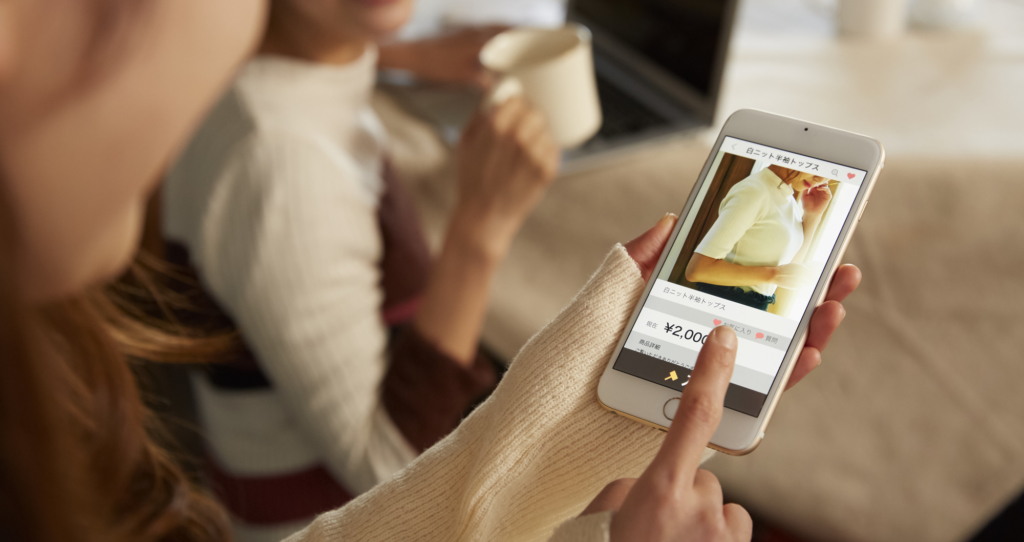
หากคุณต้องการซื้อสินค้า ให้กดปุ่ม “ไปที่ขั้นตอนการสั่งซื้อ” (購入手続きへ) เพื่อดำเนินการต่อ คุณสามารถชำระเงินได้ทางบัตรเครดิต ร้านสะดวกซื้อ บริการชำระเงินต่างๆ รวมถึง ATM โดยวิธีการชำระเงินแต่ละแบบก็จะมีเงื่อนไขที่แตกต่างกันไป ดังนั้น โปรดอ่านข้อควรระวังเหล่านี้ให้ดีก่อนชำระเงินด้วย
・มีค่าธรรมเนียมสำหรับการชำระเงินที่ร้านสะดวกซื้อและผู้ให้บริการรับชำระเงินต่างๆ
・การชำระเงินที่ร้านสะดวกซื้อและ ATM จะไม่สามารถทำกับรายการสินค้าที่มีมูลค่าเกิน 300,000 เยนได้
・ในการชำระเงินที่ร้าน 7-11 คุณจะไม่สามารถจ่ายค่าสินค้าประเภทตั๋วหรือชำระเงินจำนวนน้อยกว่า 200 เยน (รวมค่าธรรมเนียมการทำธุรกรรม 100 เยน) ได้
※ รูปด้านบนเป็นเพียงภาพประกอบเท่านั้น
4. กรอกที่อยู่ของคุณ (เฉพาะครั้งแรก)
เมื่อคุณเลือกวิธีการชำระเงินแล้ว ให้กรอกข้อมูลที่อยู่ของคุณ ขั้นตอนนี้จำเป็นสำหรับการสั่งซื้อครั้งแรกเท่านั้น เมื่อคุณกรอกข้อมูลที่อยู่เรียบร้อยแล้ว ให้กดปุ่ม “ซื้อ” เท่านี้การสั่งซื้อของคุณก็เสร็จเรียบร้อย
5. การตอบกลับเมื่อได้รับสินค้าแล้ว
เมื่อคุณได้รับสินค้าแล้วให้ทำการ “ประเมินการซื้อขาย” (受取評価) แก่ผู้ขายด้วย เพราะธุรกรรมนั้นจะเสร็จสมบูรณ์เมื่อคุณให้คะแนนสินค้าหรือตัวผู้ขายว่า “ดี” (良かった) หรือ “น่าผิดหวัง” (残念だった) หากคุณไม่ทำการประเมิน ผู้ขายก็จะไม่ได้รับเงิน ดังนั้น โปรดอย่าลืมทำการประเมินหลังรับสินค้าด้วย
ข้อควรระวัง
หากคุณดำเนินการตามขั้นตอนการสั่งซื้อเสร็จแล้ว จะไม่สามารถยกเลิกคำสั่งซื้อได้ ดังนั้น เพื่อป้องกันปัญหา โปรดตรวจสอบรายละเอียดผลิตภัณฑ์ ราคา ค่าขนส่ง และจำนวนวันให้ดีก่อนซื้อด้วย หากคุณมีข้อสงสัยหรือคำขอใดๆ ขอให้ติดต่อกับผู้ขายในช่องแสดงความคิดเห็นล่วงหน้า เพื่อป้องกันปัญหาที่อาจตามมาในภายหลัง
วิธีขายของในแอพฯ Mercari
1.ลงทะเบียนสินค้าของคุณในปุ่ม “ขายสินค้า”
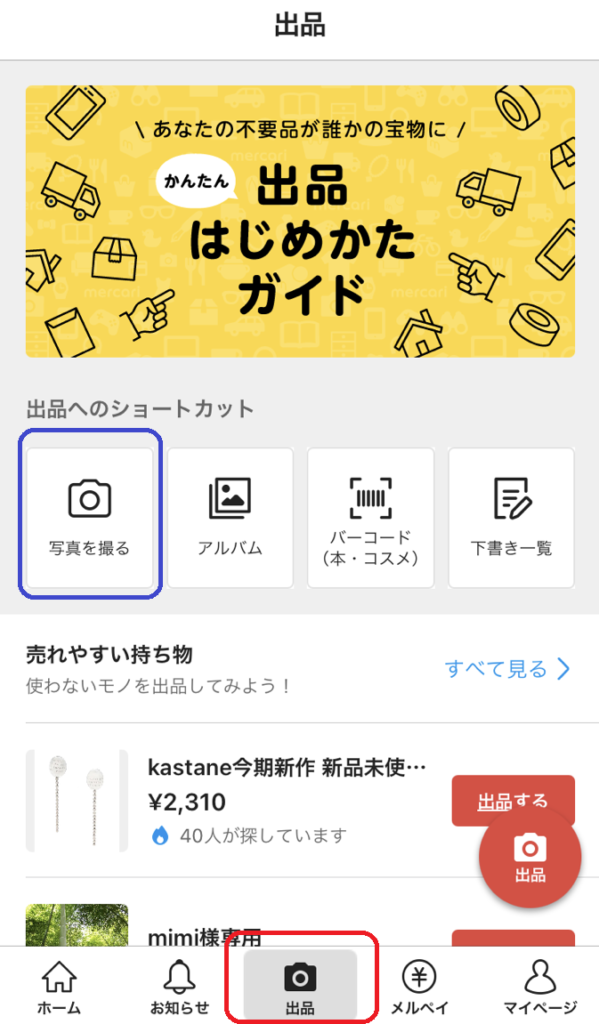
หากคุณต้องการจะนำสินค้าไปลงขาย ให้กดปุ่ม “ขายสินค้า” (出品) ตามกรอบสีแดงในภาพด้านบน จากนั้นก็กดปุ่ม “ถ่ายรูป” (กรอบสีน้ำเงิน) เพื่อถ่ายรูปสินค้านั้น โดยคุณสามารถใส่ภาพประกอบสินค้าได้มากที่สุด 10 ภาพ และภาพถ่ายเหล่านั้นก็ควรแสดงรายละเอียดของสินค้าอย่างชัดเจน เช่น ด้านหน้า ด้านข้าง ด้านหลัง และรอยตำหนิต่างๆ โปรดดูคำแนะนำเรื่องการถ่ายรูปสินค้าในวิดีโอด้านล่างนี้
2. ตั้งค่า “หมวดหมู่” “แบรนด์” และ “สภาพสินค้า” ให้กับสินค้าของคุณ
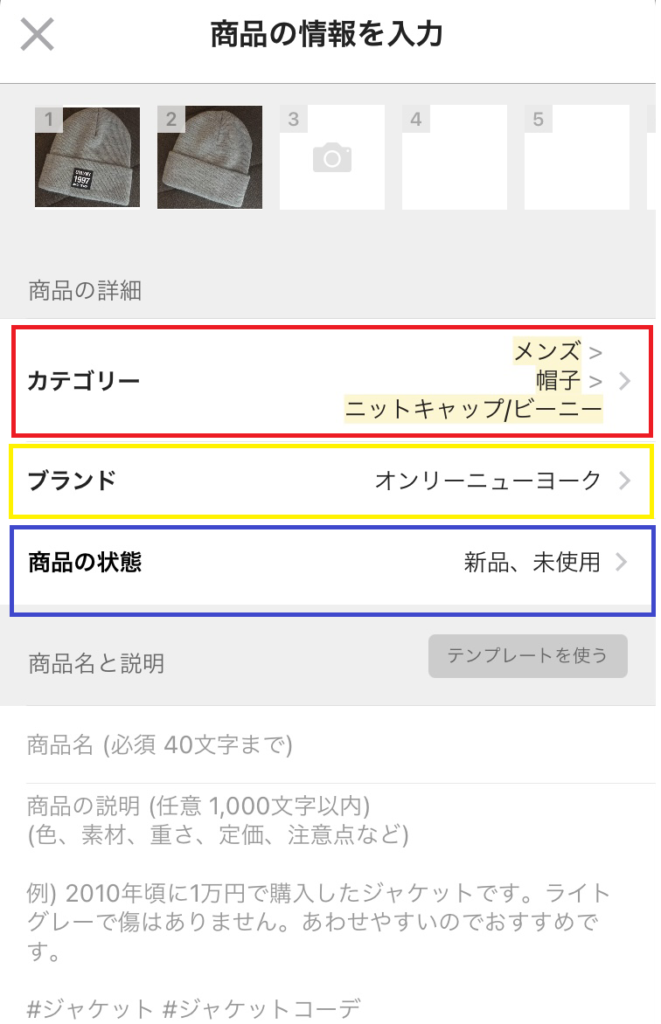
หลังถ่ายรูปสินค้าเสร็จแล้ว คุณจะสามารถตั้งค่า “หมวดหมู่” (カテゴリー) ในกรอบสีแดง “แบรนด์” (ブランド) กรอบสีเหลือง และ “สภาพสินค้า” (商品の状態) ตามกรอบสีน้ำเงินได้ โดยช่อง “หมวดหมู่” จะมีให้เลือกหมวดหมู่ของผลิตภัณฑ์ เช่น สำหรับผู้ชายหรือผู้หญิง แจ็กเก็ตหรือเสื้อ ส่วนในช่อง “แบรนด์” ให้เลือกแบรนด์สินค้าที่เหมาะสม และในช่อง “สภาพของสินค้า” ก็จะสามารถเลือกระดับของสภาพสินค้าได้ถึง 5 ระดับดังนี้ :
〇 ใหม่, ยังไม่เคยใช้งาน (新品、未使用)
・・・เพิ่งผ่านไปไม่นานตั้งแต่ซื้อและยังไม่เคยใช้เลย
〇 แทบไม่ได้ใช้งาน (未使用に近い)
・・・ใช้ไปเพียงไม่กี่ครั้งและไม่มีรอยขีดข่วนหรือคราบใดๆ
〇 ไม่มีรอยขีดข่วนหรือคราบที่สังเกตเห็นได้ชัดเจน (目立った傷や汚れなし)
・・・มีรอยขีดข่วนและคราบสกปรกบางส่วนที่ไม่สามารถมองเห็นได้เว้นแต่คุณจะตั้งใจมองอย่างใกล้ชิด
〇 มีรอยขีดข่วนหรือเปื้อนเล็กน้อย (やや傷や汚れああり)
・・・มีรอยขีดข่วนและสิ่งสกปรกที่ในระดับที่บอกได้ว่าเป็นสินค้ามือสอง
〇 มีรอยขีดข่วนและคราบสกปรก (傷や汚れあり)
・・・มีรอยขีดข่วนและคราบสิ่งสกปรกขนาดใหญ่ที่ใครๆ ก็สามารถมองเห็นได้
3. กรอกช่อง “ชื่อสินค้า” และ “คำอธิบาย”
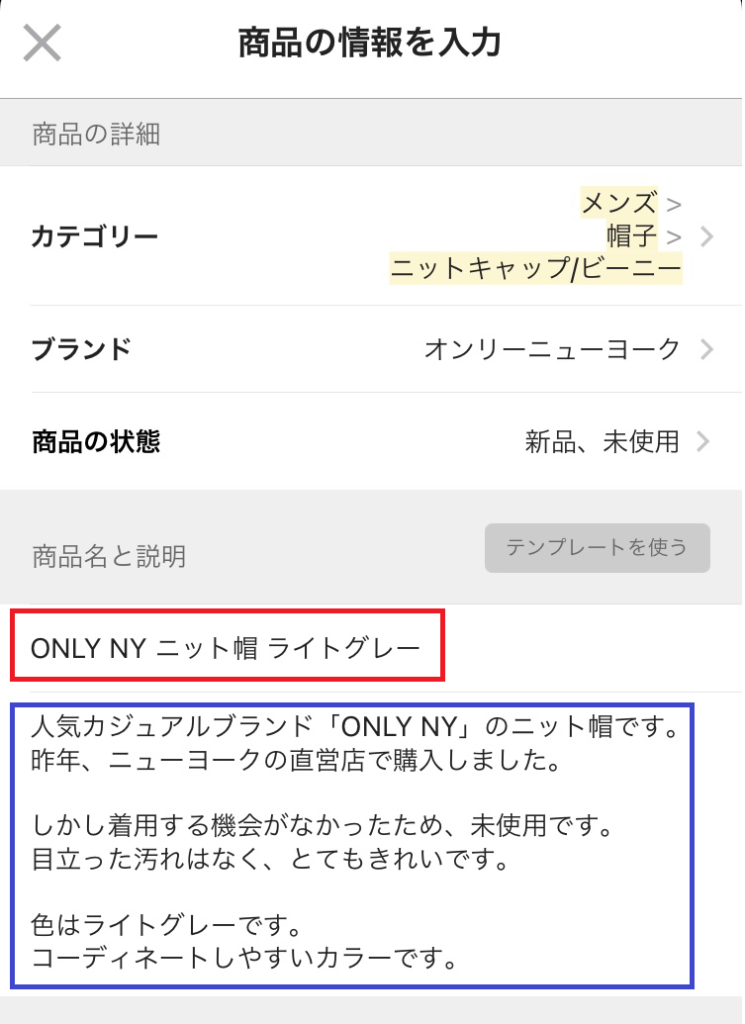
ในช่อง “ชื่อสินค้า” ตามกรอบสีแดง คุณจะสามารถกรอกชื่อแบรนด์ หมายเลขรุ่น สี หรือคำอื่นๆ ที่มีแนวโน้มว่าจะถูกใช้ในค้นหาได้ หากคุณไม่ทราบหมายเลขสินค้า จะใส่แค่หมวดหมู่ของสินค้าก็ได้ ส่วนช่อง “คำอธิบาย” ในกรอบสีน้ำเงินให้ป้อนคำอธิบายสั้นๆ ของผลิตภัณฑ์ เช่น ซื้อมาเมื่อไร ใช้แล้วกี่ครั้ง รวมถึงสี สภาพ และตัวอย่างการใช้งาน
4.กำหนด “วิธีการจัดส่ง” และ “ราคา”
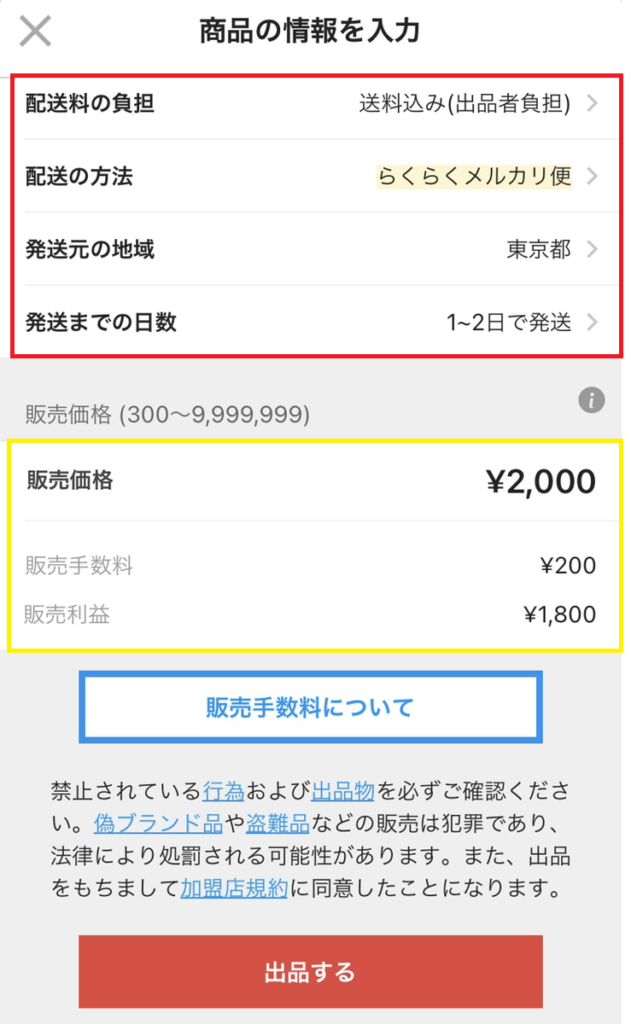
ขั้นแรก ให้ตั้งค่า “วิธีการจัดส่ง” ในกรอบสีแดงด้านบน
〇 รูปแบบค่าใช้จ่ายในการจัดส่งสินค้า
→ คุณสามารถเลือกระหว่างราคาที่รวมค่าธรรมเนียมการจัดส่งแล้ว (送料込み ผู้ขายเป็นคนจ่าย) หรือเก็บค่าธรรมเนียมการจัดส่งปลายทาง (着払い ผู้ซื้อเป็นคนจ่าย)
※ แบบแรก (รวมค่าธรรมเนียมการจัดส่งแล้ว) มีแนวโน้มที่จะขายได้มากกว่า
〇 วิธีการจัดส่ง
→ เลือกวิธีการจัดส่งตามขนาด รูปร่าง และลักษณะของสินค้า
※ มีคำอธิบายอย่างละเอียดในภายหลัง
〇 พื้นที่ต้นทางของการจัดส่ง
→ จะแสดงโดยอัตโนมัติจากที่อยู่ที่คุณลงทะเบียนไว้
〇 ระยะเวลาก่อนการจัดส่ง
→ กำหนด “จำนวนวัน” (日数の目安) ที่ผู้ขายสามารถดำเนินการตามขั้นตอนการจัดส่งให้เสร็จได้
※ หากคุณเลือก “จัดส่งภายใน 1 – 2 วัน” ก็มีแนวโน้มจะขายได้ง่ายที่สุด
จากนั้น กรอกราคาขายที่ต้องการในช่อง “ราคา” (กรอบสีเหลือง) หากคุณเลือกรูปแบบการจัดส่งเป็น “รวมค่าจัดส่งแล้ว (ผู้ขายเป็นคนจ่าย)” ก็อย่าลืมกำหนดราคาหลังพิจารณาค่าจัดส่งแล้วด้วย เมื่อคุณกรอกราคา ระบบก็จะแสดงกำไรที่ได้จากการขายหลังหักค่าธรรมเนียมการขายแล้ว ดังนั้น โปรดตรวจสอบอย่างรอบคอบด้วย
5. สุดท้ายกดปุ่ม “ขายสินค้า”
หลังจากกรอกรายการทั้งหมดเสร็จแล้ว ขอให้ตรวจสอบอีกครั้งเพื่อให้แน่ใจว่าข้อมูลทุกอย่างนั้นถูกต้อง เมื่อเสร็จแล้วให้กดปุ่ม “ขายสินค้า” (出品する) หากคุณต้องการข้อมูลเพิ่มเติม เรามีวิดีโอแนะนำวิธีการขายสินค้าที่ด้านล่างนี้ด้วย
ข้อควรระวัง
ในการขายสินค้า ควรใช้รูปที่มองเห็นได้ง่ายและแสดงคุณลักษณะของผลิตภัณฑ์ เช่น รูปที่ถ่ายจากมุมต่างๆ ให้ได้มากที่สุดเพื่อเพิ่มแรงจูงใจในการซื้อ ดังนั้น ควรระมัดระวังในการถ่ายและเลือกภาพประกอบสินค้าด้วย หากสินค้าของคุณขายไม่ค่อยได้ ก็อาจเป็นปัญหาที่เกิดจากการตั้งราคา ดังนั้นจึงควรตรวจสอบราคาตลาดและปรับราคาให้เหมาะสมด้วย คุณสามารถแก้ไขรายการข้อมูลสินค้าของคุณได้ในหน้าส่วนตัว ดังนั้น หากคุณอยากเปลี่ยนแปลงข้อมูลใดๆ ก็ขอให้ลองแก้ไขข้อมูลจากหน้าแก้ไขดู
วิธีการจัดส่งที่แนะนำ

วิธีการจัดส่งมีมากมายหลายประเภท แต่ในครั้งนี้เราจะแนะนำวิธีการจัดส่งที่ง่ายและปลอดภัยซึ่งเหมาะสำหรับผู้ที่ใช้งานเป็นครั้งแรก
▼บริการจัดส่ง Rakuraku Mercari (らくらくメルカリ便)
〇 รองรับสินค้าหลากหลายขนาด (ตั้งแต่ A4 ไปจนถึงกล่องขนาดใหญ่ไม่เกินด้านละ 160 ซม.)
〇 หลังจากที่ขายสินค้าแล้ว คุณจะสามารถสร้างรหัส 2 มิติ (บาร์โค้ดหรือรหัส QR) สำหรับการจัดส่งได้ในหน้าจอธุรกรรม จากนั้น คุณก็จะสามารถส่งของโดยไม่ต้องเขียนที่อยู่หรือคิดค่าธรรมเนียมในการจัดส่งได้
※ ค่าธรรมเนียมการจัดส่งจะถูกหักออกจากกำไรจากการขาย
〇 มีบริการจัดส่งแบบไม่ระบุชื่อ (แต่ไม่สามารถใช้กับสินค้าขนาดใหญ่ของ Mercari ได้)
〇 อัตราค่าจัดส่งคงที่เท่ากันทั่วประเทศ
〇 สามารถตรวจสอบสถานะการจัดส่งได้ในแอพฯ
〇 ในกรณีที่สินค้าของคุณสูญหายหรือเสียหายระหว่างการจัดส่ง Mercari จะชดเชยค่าเสียหายให้
▼บริการจัดส่ง Yuyu Mercari (ゆうゆうメルカリ便)
〇 สามารถส่งสินค้าที่ตู้ไปรษณีย์ได้ (ในกรณีของสินค้าแบบซอง (Yu-packet) จะสามารถส่งที่ที่ทำการไปรษณีย์หรือลอว์สันได้ด้วย)
〇 สามารถส่งสินค้าได้ที่ที่ทำการไปรษณีย์ ร้านสะดวกซื้อ และฮาโกโปส (はこぽす ตู้สินค้าของที่ทำการไปรษณีย์และสถานีรถไฟ)
〇 หลังจากที่ขายสินค้าแล้ว คุณจะสามารถสร้างรหัส 2 มิติสำหรับการจัดส่งจากหน้าจอธุรกรรม จากนั้นจึงสามารถจัดส่งได้โดยไม่ต้องเขียนที่อยู่หรือคิดค่าธรรมเนียมในการจัดส่ง
※ ค่าธรรมเนียมการจัดส่งจะถูกหักออกจากกำไรจากการขาย
〇 มีบริการจัดส่งแบบไม่ระบุชื่อ
〇 อัตราค่าจัดส่งเท่ากันทั่วประเทศ
〇 สามารถตรวจสอบสถานะการจัดส่งได้ในแอพฯ
〇 ในกรณีที่สินค้าของคุณสูญหายหรือเสียหายระหว่างการจัดส่ง Mercari จะชดเชยค่าเสียหายให้
วิธีเตรียมสินค้าเพื่อการจัดส่ง
1. ส่งข้อความไปหาผู้ซื้อ
แม้จะไม่ใช่สิ่งจำเป็น แต่ก็ควรส่งข้อความขอบคุณไปยังผู้ซื้อเมื่อการซื้อขายสำเร็จและควรจะระบุวันที่สำหรับการจัดส่งด้วย
▼ตัวอย่างข้อความ
この度はご購入ありがとうございます。…日に発送します。
→ ขอขอบคุณสำหรับการสั่งซื้อของคุณ เราจะจัดส่งให้ในวันที่ …
2. ตรวจสอบรายการของสิ่งที่ต้องทำ
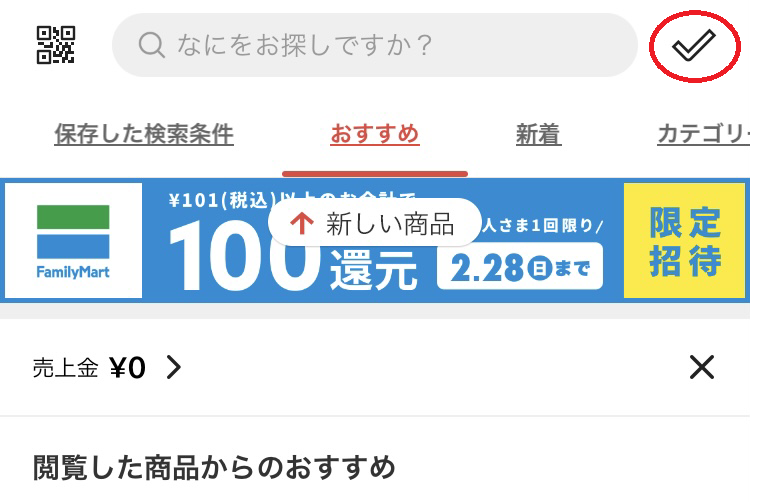
เมื่อแตะที่เครื่องหมายถูกในวงกลมสีแดงที่ด้านบนของหน้าจอหลัก (Home Page) เพื่อตรวจสอบรายการ “สิ่งที่ต้องทำ” คุณก็จะเจอรายละเอียดสินค้าที่ต้องส่งเขียนอยู่ โปรดตรวจสอบให้ดีเพื่อเตรียมการจัดส่ง
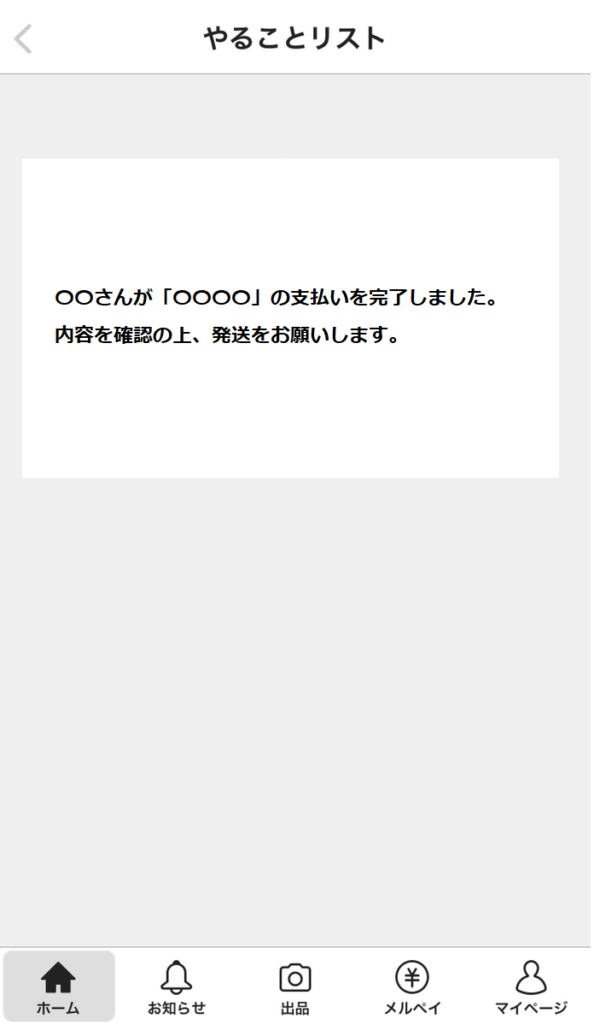
คุณจะเห็นรายการสิ่งที่ต้องทำเหมือนกับตัวอย่างในรูปภาพด้านบน โปรดตรวจสอบให้แน่ใจว่าผู้ซื้อได้ชำระเงินเรียบร้อยแล้วก่อนดำเนินการจัดส่ง
3. แพ็คสินค้า

คุณควรแพ็คสินค้าโดยใช้วัสดุห่อสินค้าให้มากที่สุดและพยายามจัดของให้เป็นระเบียบที่สุดเพื่อไม่ให้ผู้ซื้อรู้สึกอึดอัดด้วย เช่น พับเสื้อผ้าและใส่รองเท้าในกล่องกระดาษแข็งที่แข็งแรงเพื่อไม่ให้เสียรูปทรง ห่อสิ่งของที่บอบบางด้วยวัสดุกันกระแทกเพื่อป้องกันไม่ให้เกิดความเสียหายระหว่างการขนส่ง
วิธีการส่งสินค้า
เมื่อคุณเตรียมสินค้าเรียบร้อยแล้วก็ถึงเวลาที่จะจัดส่ง ใน Mercari มีบริษัทขนส่งให้เลือกหลายแห่ง แต่ในบทความนี้ เราจะมาแนะนำวิธีการจัดส่งจากร้านแฟมิลี่มาร์ท, ลอว์สัน, ยามาโตะ ทรานสปอร์ต (ヤマト運輸) และที่ทำการไปรษณีย์
〇 แฟมิลี่มาร์ท (จัดส่งแบบ Rakuraku Mercari)
- เลือก “จัดส่งจากร้านสะดวกซื้อหรือตู้จัดส่ง” (コンビニ・宅配ロッカーから発送) จากหน้าจอธุรกรรมของแอพฯ
- เลือกสถานที่ที่จะจัดส่ง
※ ในกรณีนี้ให้เลือก “แฟมิลี่มาร์ท” (ファミリーマート) - เลือก “ขนาด” (サイズ) ในหน้าจอการสร้างรหัส QR สำหรับการจัดส่ง
- กดปุ่ม “แสดง QR Code สำหรับการจัดส่ง” (配送用のQRコードを表示する)
- เมื่อคุณเตรียมรหัส 2 มิติแล้ว ก็เดินทางไปที่แฟมิลี่มาร์ทได้เลย
- เริ่มขั้นตอนการจัดส่งโดยใช้เครื่องพิเศษ “แฟมิพอร์ท” (Famiポート) ที่แฟมิลี่มาร์ท
- เลือก “ส่ง – รับพัสดุ” (荷物の発送・受け取り)
- กดปุ่ม “ส่ง” (送る)
- ยืนยันข้อมูลแล้วกดปุ่ม “ตกลง” (OK)
- สแกนรหัส 2 มิติที่คุณสร้างขึ้นบนเครื่องอ่านบาร์โค้ดของแฟมิพอร์ท
- ยืนยันข้อมูลอีกครั้งแล้วกดปุ่ม “ตกลง”
- จากนั้นรับแบบฟอร์มการจัดส่ง
- กด “ตกลง” เพื่อเสร็จสิ้นการดำเนินการบนแฟมิพอร์ท
- นำแบบฟอร์มการจัดส่งและสินค้าของคุณไปที่แคชเชียร์
- จะมีการออกสลิปการจัดส่งและถุงสลิป ให้ติดถุงสลิปกับกล่องสินค้าของคุณ
- จากนั้น ขอให้พับสลิปการจัดส่งตามแนวเส้นพับแล้วใส่ไว้ในถุงสลิปโดยให้ส่วนบนของสลิปหันออก
※ เก็บสำเนาสลิปไว้กับตัวเองเพื่อเป็นหลักฐาน - ขั้นตอนสุดท้าย คือ นำสินค้าไปส่งให้กับแคชเชียร์ เท่านี้ขั้นตอนการจัดส่งก็เสร็จเรียบร้อย
- เมื่อทำการจัดส่งเสร็จแล้ว ให้กดปุ่ม “แจ้งเตือนการจัดส่ง” (商品を発送したので、発送通知をする商品を発送したので、発送通知をする) บนหน้าจอธุรกรรมของแอพฯ
คุณสามารถตรวจสอบวิธีการจัดส่งที่แฟมิลี่มาร์ทได้ในวิดีโอด้านล่าง
〇 ยามาโตะ ทรานสปอร์ต (จัดส่งแบบ Rakuraku Mercari)
- เลือก “จัดส่งจากสำนักงานของยามาโตะ” (ヤマトの営業所へ持ち込んで発送) จากหน้าจอธุรกรรมของแอพฯ
- เลือก “ขนาด” ในหน้าจอการสร้างรหัส 2 มิติสำหรับการจัดส่ง
- กดปุ่ม “แสดงรหัส 2 มิติสำหรับการจัดส่ง”
- เมื่อคุณเตรียมรหัส 2 มิติแล้ว ให้ไปที่ยามาโตะ ทรานสปอร์ต
- เริ่มขั้นตอนการจัดส่งโดยใช้ Nekopit ซึ่งเป็นเครื่องพิเศษที่ตั้งอยู่ในสำนักงานของยามาโตะ
- จากเมนูให้เลือก “เว็บไซต์ขายของมือสองในเครือ” (提携フリマサイト)
- เลือก “ผู้ที่มีรหัส 2 มิติ” (2次元コードをお持ちの方)
- วางรหัส 2 มิติที่คุณเพิ่งสร้างไว้บนเครื่องอ่านบาร์โค้ดของ Nekopit
- ยืนยันข้อมูลการจัดส่งแล้วกดปุ่ม “ถัดไป” (次へ)
- เลือกวันจัดส่งของที่ต้องการ
- เลือกเวลาจัดส่งของที่ต้องการ
- ยืนยันข้อมูลอีกครั้งแล้วกดปุ่ม “พิมพ์” (印刷)
- ตรวจสอบใบแจ้งการจัดส่งที่พิมพ์ออกมา และติดสติกเกอร์ใบแจ้งการจัดส่งบนกล่องสินค้า
- สุดท้ายส่งสินค้าที่เคาน์เตอร์ เท่านี้ขั้นตอนการจัดส่งก็เสร็จเรียบร้อย
- เมื่อทำการจัดส่งเสร็จสิ้น ให้กดปุ่ม “จัดส่งสินค้าเรียบร้อยแล้ว จึงแจ้งเตือนการจัดส่ง” ที่ด้านล่างของรหัส 2 มิติในแอพฯ
คุณสามารถตรวจสอบวิธีการจัดส่งที่ยามาโตะ ทรานสปอร์ตได้ในวิดีโอด้านล่าง
〇 ลอว์สัน (จัดส่งแบบ Yuyu Mercari)
- เลือก “จัดส่งจากร้านสะดวกซื้อ” (コンビニから発送) ในหน้าธุรกรรมของแอพฯ
- เลือก “ขนาด” ในหน้าจอการสร้างรหัส 2 มิติสำหรับการจัดส่ง
- กดปุ่ม “แสดงรหัส 2 มิติสำหรับร้านสะดวกซื้อ” (コンビニ用2次元コードを表示する)
- เมื่อคุณเตรียมรหัส 2 มิติแล้ว ให้ไปที่ลอว์สัน
- เริ่มขั้นตอนการจัดส่งที่เครื่องพิเศษ “Loppi” ของลอว์สัน
- กดปุ่ม “ผู้ที่มีรหัส Loppi” (Loppi専用コードをお持ちの方)
- วางรหัส 2 มิติที่คุณเพิ่งสร้างไว้บนเครื่องอ่านบาร์โค้ดของ Loppi
- ยืนยันข้อมูลบนหน้าจอการแจ้งเตือน แล้วกดปุ่ม “ปิด” (閉じる)
- ยืนยันข้อมูลการจัดส่งแล้วกดปุ่ม “พิมพ์” (発行する)
- นำใบเสร็จการจัดส่งที่พิมพ์ออกมาและกล่องสินค้าของคุณไปที่แคชเชียร์
- จะมีการออกสลิปการจัดส่งและถุงสลิป ให้ติดถุงสลิปกับกล่องสินค้าของคุณ
※ เก็บสำเนาสลิปไว้กับตัวเองเพื่อเป็นหลักฐาน - ตัดสลิป ABC เป็นชิ้นๆ เรียงซ้อนกันตามลำดับ แล้วใส่ลงในถุงสลิป
※ วิดีโอด้านล่างนี้จะช่วยให้คุณเข้าใจได้ง่ายขึ้น - สุดท้ายส่งสินค้าให้กับแคชเชียร์ เท่านี้ขั้นตอนการจัดส่งก็เสร็จเรียบร้อย
- เมื่อทำการจัดส่งเสร็จสิ้น ให้กดปุ่ม “ได้จัดส่งสินค้าเรียบร้อยแล้ว จึงแจ้งเตือนการจัดส่ง” ที่ด้านล่างของรหัส 2 มิติในแอพฯ
คุณสามารถดูวิธีการจัดส่งที่ลอว์สันอย่างละเอียดได้ในวิดีโอด้านล่าง
〇 ที่ทำการไปรษณีย์ (จัดส่งแบบ Yuyu Mercari)
- เลือก “จัดส่งจากที่ทำการไปรษณีย์” (郵便局へ持ち込んで発送) จากหน้าจอธุรกรรมของแอพฯ
- เลือก “ขนาด” ในหน้าจอการสร้างรหัส 2 มิติสำหรับการจัดส่ง
- กดปุ่ม “แสดงรหัส 2 มิติสำหรับที่ทำการไปรษณีย์” (郵便局用2次元コードを表示する)
- เมื่อคุณเตรียมรหัส 2 มิติแล้ว ให้ไปที่ที่ทำการไปรษณีย์
- เริ่มขั้นตอนการจัดส่งที่เครื่องพิเศษ “ยูพรีทัช” (ゆうプリタッチ) ของไปรษณีย์
- วางรหัส 2 มิติที่คุณเพิ่งสร้างลงบนเครื่องอ่านบาร์โค้ด
- จะมีการพิมพ์ใบแจ้งการจัดส่งสินค้า จากนั้น นำใบแจ้งการจัดส่งสินค้าและกล่องสินค้าของคุณไปที่เคาน์เตอร์
- ติดใบแจ้งการจัดส่งสินค้าไว้บนกล่องสินค้า จากนั้นส่งมอบให้กับเจ้าหน้าที่และรับสลิปการจัดส่งสินค้า เท่านี้ขั้นตอนการจัดส่งก็เสร็จเรียบร้อย
- เมื่อทำการจัดส่งเสร็จสิ้น ให้กดปุ่ม “ได้จัดส่งสินค้าเรียบร้อยแล้ว จึงแจ้งเตือนการจัดส่ง” ที่ด้านล่างของรหัส 2 มิติในแอพฯ
คุณสามารถตรวจสอบวิธีการจัดส่งที่ที่ทำการไปรษณีย์ได้ในวิดีโอด้านล่าง
“Merpay” บริการชำระเงินด้วยมือถือของแอพฯ Mercari คืออะไร?
Merpay เป็นหนึ่งในบริการชำระเงินผ่านมือถือที่ให้บริการของ Mercari โดย Merpay มีคุณสมบัติดังต่อไปนี้ :
〇 สามารถใช้ได้ภายในแอพฯ Mercari
ไม่จำเป็นต้องดาวน์โหลดแอพฯ ใหม่ เพียงกดปุ่ม “Merpay” ที่ด้านล่างของหน้าจอแอพฯ Mercari เพื่อใช้งาน
〇 สามารถใช้เงินที่ได้จากการขายของใน Mercari ได้ทันที
สามารถใช้งานได้ทันทีโดยซื้อคะแนนสะสมแทนเงินสดด้วยเงินที่ได้จากการขายสินค้า
※ สามารถซื้อคะแนนได้จากแท็บ Merpay
〇 มีร้านค้าหลายแห่งที่รองรับการชำระเงินด้วย Merpay
สามารถใช้ได้ที่ร้านค้ากว่า 1.7 ล้านแห่งทั่วประเทศ โดยมีทั้งร้านสะดวกซื้อ ร้านขายยา ร้านอาหาร ซูเปอร์มาร์เก็ต และร้านค้าออนไลน์ เรามีรายชื่อร้านค้าที่รองรับการชำระเงินด้วย Merpay อยู่ด้านล่างนี้
〇 สามารถโอนเงินให้คนอื่นได้
สามารถโอนยอดเงินคงเหลือและคะแนน Merpay ได้ โดยมีวิธีการโอนและรับเงินดังนี้
▼วิธีการโอนเงิน
- จากหน้าจอ “Merpay” เลือก “ส่ง / รับ” (おくる・もらう)
※ เมื่อใช้ครั้งแรก ระบบจะนำคุณไปที่หน้าจอการตั้งค่ารายการที่จำเป็นสำหรับการส่ง – รับ - เลือก “ส่งให้เพื่อน” (友だちにおくる)
- กรอกยอดเงินคงเหลือหรือคะแนนสะสมของคุณแล้วเลือก “ถัดไป” (次へ)
※คุณสามารถกรอกข้อความและเลือกรูปแบบของการ์ดได้ - ตรวจสอบข้อมูลแล้วกดปุ่ม “ตกลง” (決定する)
- กรอกรหัสผ่านที่ตั้งไว้ใน Merpay
- เลือกผู้รับและแชร์ลิงก์รับเงินให้กับเพื่อนและครอบครัว
- รับทราบการรับเงินจากผู้รับ เท่านี้ขั้นตอนการส่งเงินก็เสร็จเรียบร้อย
▼วิธีการรับเงิน
- เปิดลิงก์รับเงินที่ได้รับมาจากเพื่อนหรือครอบครัว
※ สามารถรับได้จากแอพฯ Mercari เท่านั้น - เลือก “รับผ่านแอพฯ” (アプリで受け取る)
※ คุณต้องติดตั้งแอพฯ Mercari เพื่อรับเงินหรือคะแนน Merpay - เลือก “รับเงิน” (受け取る) บนหน้าจอแอพฯ
- คำขออนุมัติจากเพื่อนจะถูกส่งไปให้อีกฝ่าย ※ รอสักครู่จนกว่าอีกฝ่ายจะอนุมัติ
- เมื่ออีกฝ่ายอนุมัติคำขอแล้ว ก็เสร็จสิ้นขั้นตอนการรับเงิน
โปรดดูวิดีโอต่อไปนี้สำหรับข้อมูลเพิ่มเติมเกี่ยวกับ Merpay
เราหวังว่าคุณจะเข้าใจวิธีใช้งานแอพฯ Mercari จากบทความนี้ และสามารถใช้ในการอ้างอิงเพื่อให้ซื้อ – ขายสินค้าผ่านแอพฯ Mercari ได้อย่างมีความสุข
หากมีคำถาม คำแนะนำ หรือข้อเสนอแนะใดๆ เกี่ยวกับบทความของเรา สามารถติดต่อและติดตามเราผ่านทางเฟซบุ๊กได้เลย !
เนื้อหาในบทความนี้ อัพเดทล่าสุด ณ วันที่เผยแพร่